
Лаба3 Вар1 Отчет
.docx
Санкт-Петербургский Политехнический университет Петра Великого
Институт машиностроения, материалов и транспорта
Высшая школа машиностроения
ОТЧЕТ
по лабораторной работе №3
Дисциплина: САПР в машиностроении
Тема: Построение массива элементов
(Вариант 1)
Студент группы 3331505/10001 Гричачина А.А.
Преподаватель Солодилова Н.А.
Санкт-Петербург
2023 г.
Цель работы
Приобрести навыки создания моделей с помощью команд построения массивов.
Задание
Вариант 1
Вариант задания для построения модели (см. рисунок 1).
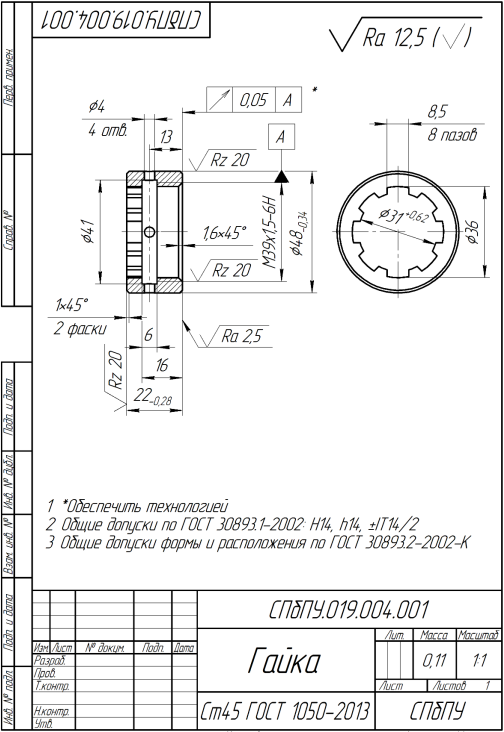
Рисунок 1 – Задание для лабораторной работы
Ход работы
Выбираем плоскость ZY и строим на этой плоскости «Эскиз 1», делая эскиз определённым (+). Для этого избавляемся от всех степеней свободы, расставляя необходимые размеры (см. рисунок 2).
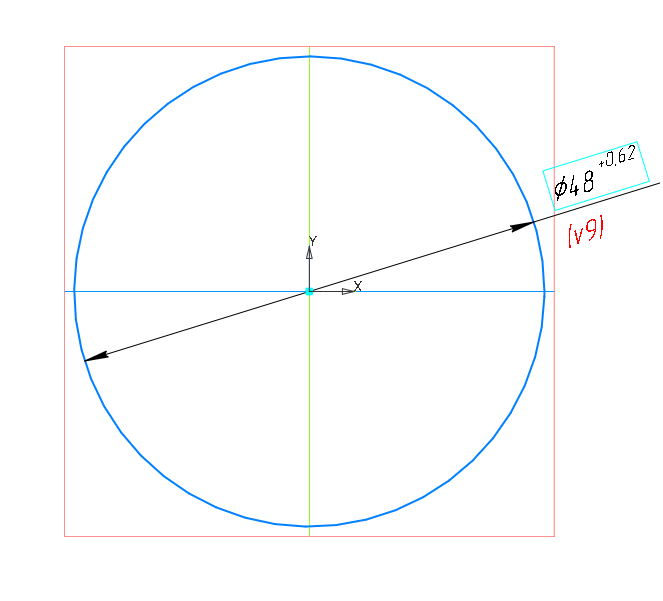
Рисунок 2 – «Эскиз 1»
Выделяем построенный «Эскиз 1» и выбираем на панели «Элементы тел» функцию «Элемент выдавливания» с выбранными параметрами (см. рисунок 3).
Выбираем плоскость ZX и строим на этой плоскости «Эскиз 2», делая эскиз определённым (см. рисунок 4).
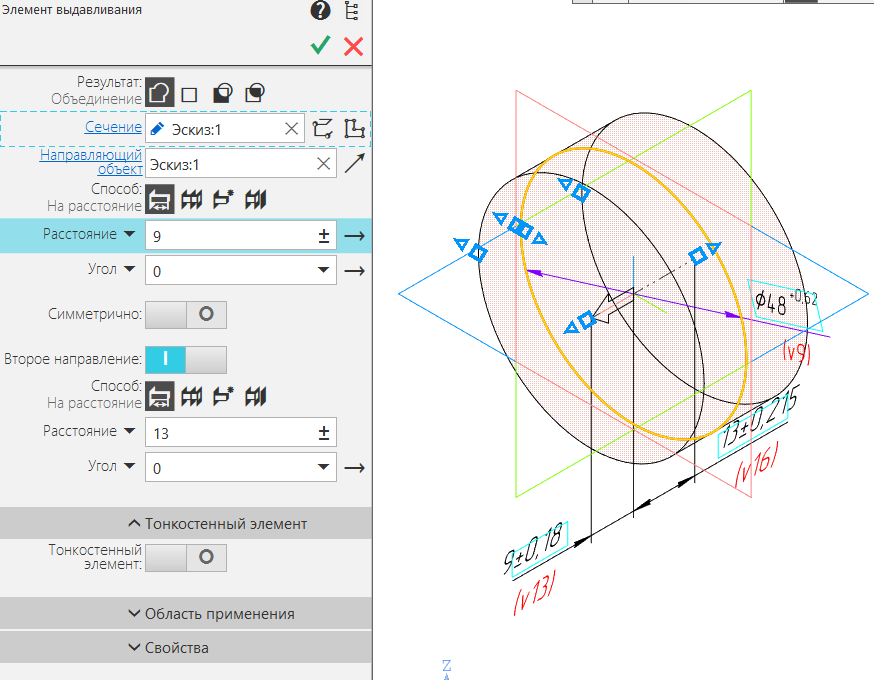
Рисунок 3 – «Элемент выдавливания 1»
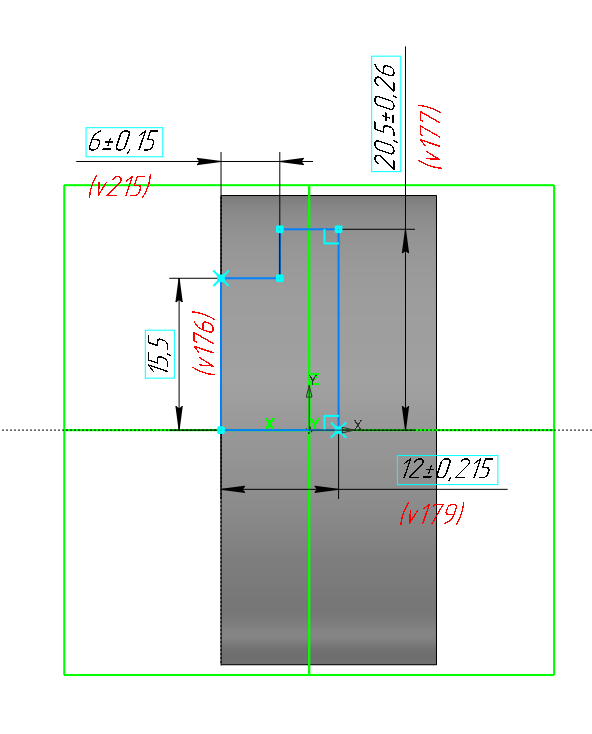
Рисунок 4 – «Эскиз 2»
Выделяем построенный «Эскиз 2» и выбираем на панели «Элементы тел» функцию «Элемент выдавливания» и в «Параметрах» этой функции находим операцию «Элемент вращения» и применяем её (см. рисунок 5).
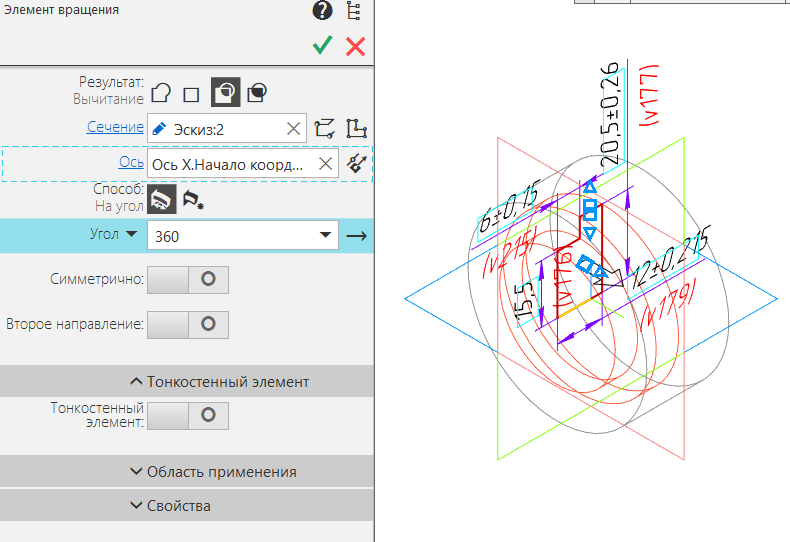
Рисунок 5 – «Элемент вращения 1»
Выбираем плоскость цилиндра и строим «Эскиз 3», делая его определённым (см. рисунок 6).
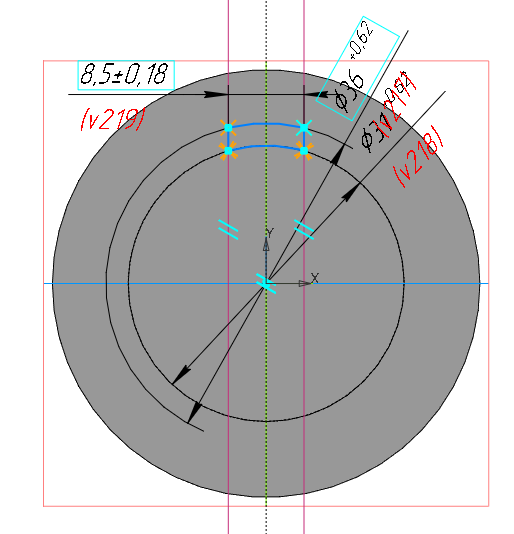
Рисунок 6 – «Эскиз 3»
К получекнному эскизу применяем операцию «Вырезать выдавливанием» на расстояние, указанное на рисунке 7.
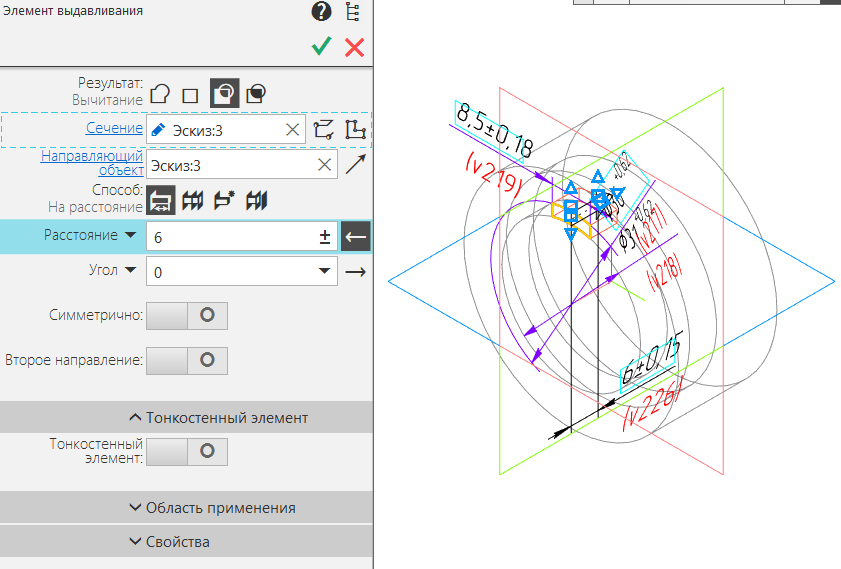 Рисунок
7 – «Элемент выдавливания 2»
Рисунок
7 – «Элемент выдавливания 2»
В окне «Массив, копирование» выбираем «Массив по сетке» и изменяем его в параметрах на «Массив по концентрической сетке». В качестве оси выбираем ось X, а операцию – «Элемент выдавливания 2». Остальные параметры показаны на рисунке 8.
На плоскости XY создаем эскиз будущего отверстия, а именно окружность с радиусом 4 мм в центре координат (см. рисунок 9).
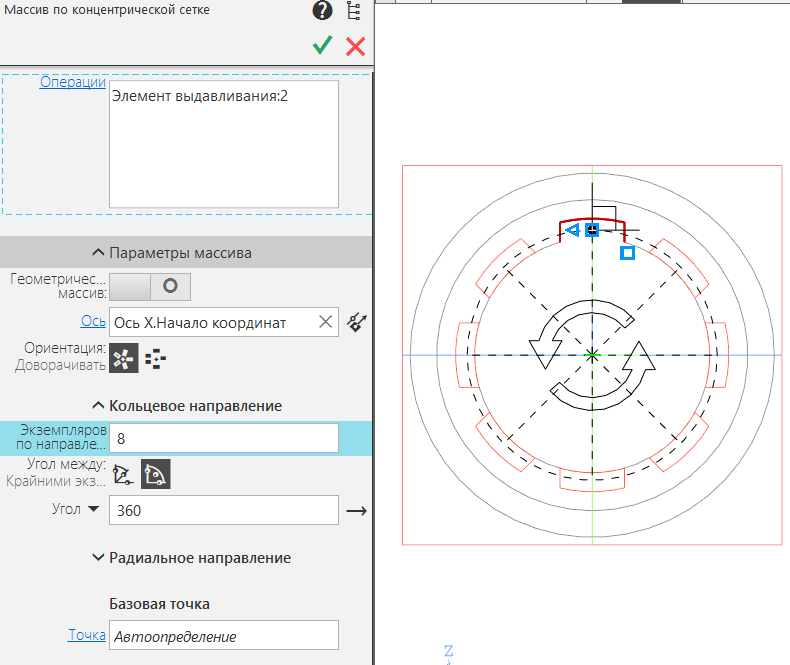
Рисунок 8 – «Массив по концентрической сетке 1»
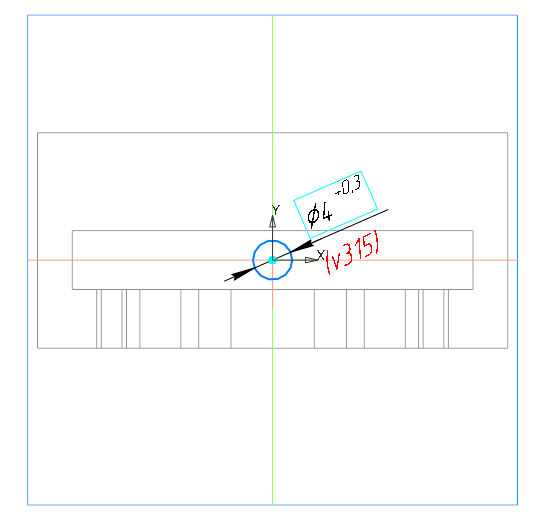
Рисунок 9 – «Эскиз 4»
Выделив эскиз 4, выбираем операцию «Вырезать выдавливанием», после чего в параметрах нажимаем на способ до объекта, выбрав затем грань цилиндра «Элемента выдавливания 1» (см. рисунок 10). Следующим действием создаем массив по концентрической сетке с параметрами как на рисунке 11.

Рисунок 10 – «Элемент выдавливания 3»
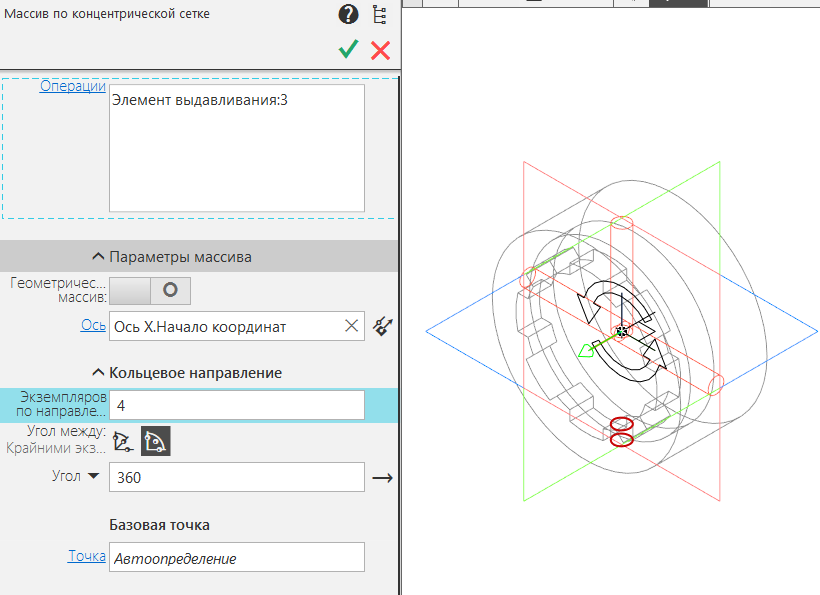
Рисунок 11 – «Массив по концентрической сетке 2»
Для создания резьбового отверстия с зенковкой выберем «Отверстие простое» и поменяем параметры в соответствии с заданием (см. рисунок 12). В параметрах размещения выбираем по координатам на плоскости и выбираем начало координат (см. рисунок 13).

Рисунок 11 – «Отверстие 1»
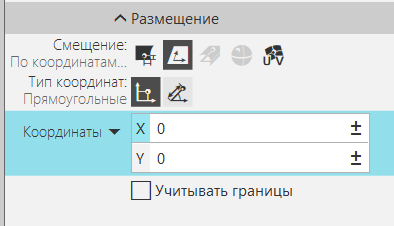
Рисунок 13 – «Параметры размещения отверстия 1»
Последнее действие – добавление фасок на ребра цилиндра (см. рисунок 14).
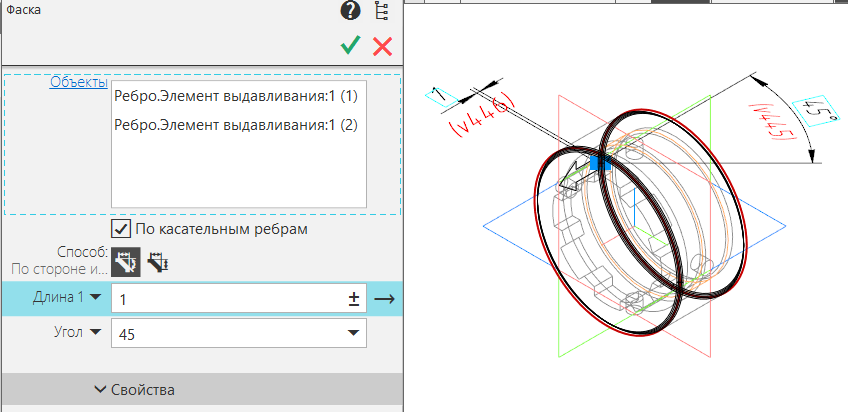
Рисунок 14 – «Фаска 1»
Получаем готовую 3D-модель детали с полным деревом построения (см. рисунок 15).
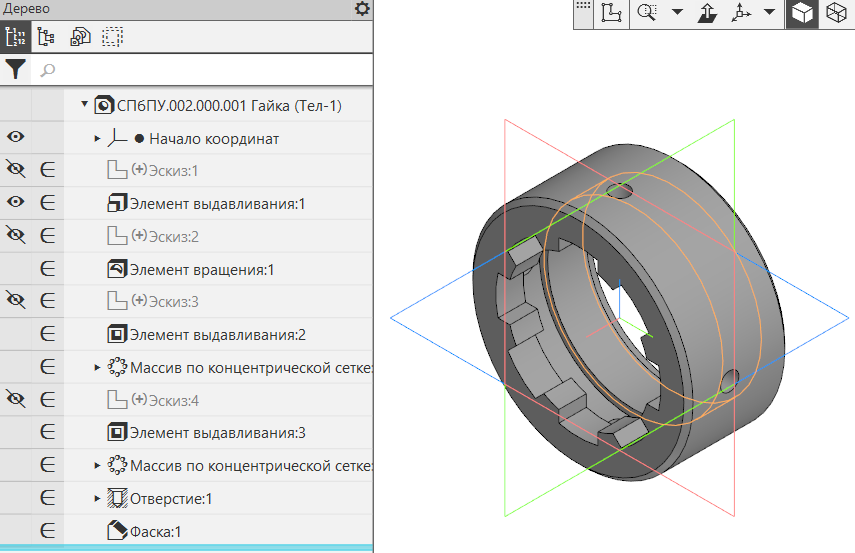
Рисунок 15 – Готовая 3D-модель детали с полным деревом построения
Вывод
В результате работы была получена модель, при построении которой были применены два массива по концентрической сетке.
